윈도우 화면 분할 방법 알아보기
- IT 잡학세상/윈도우 사용 노하우
- 2023. 5. 5. 01:05
노트북이나 컴퓨터로 업무나 작업을 하다보면 한 창에 여러개의 화면을 동시에 띄워야 할 필요가 있어요. 단순하게 여기저기 놓고 하는 것보다 윈도우 화면 분할을 깔끔하게 하는 방법이 있답니다. 이번 글에서는 기본 설정부터 화면 분할 방법에 대해서 한번 알아보도록 할게요.
윈도우 화면 분할 방법
윈도우 화면 분할 기능을 열려면 먼저 시작-설정을 클릭해주세요. 그리고 설정 창에서 시스템을 클릭해주세요.

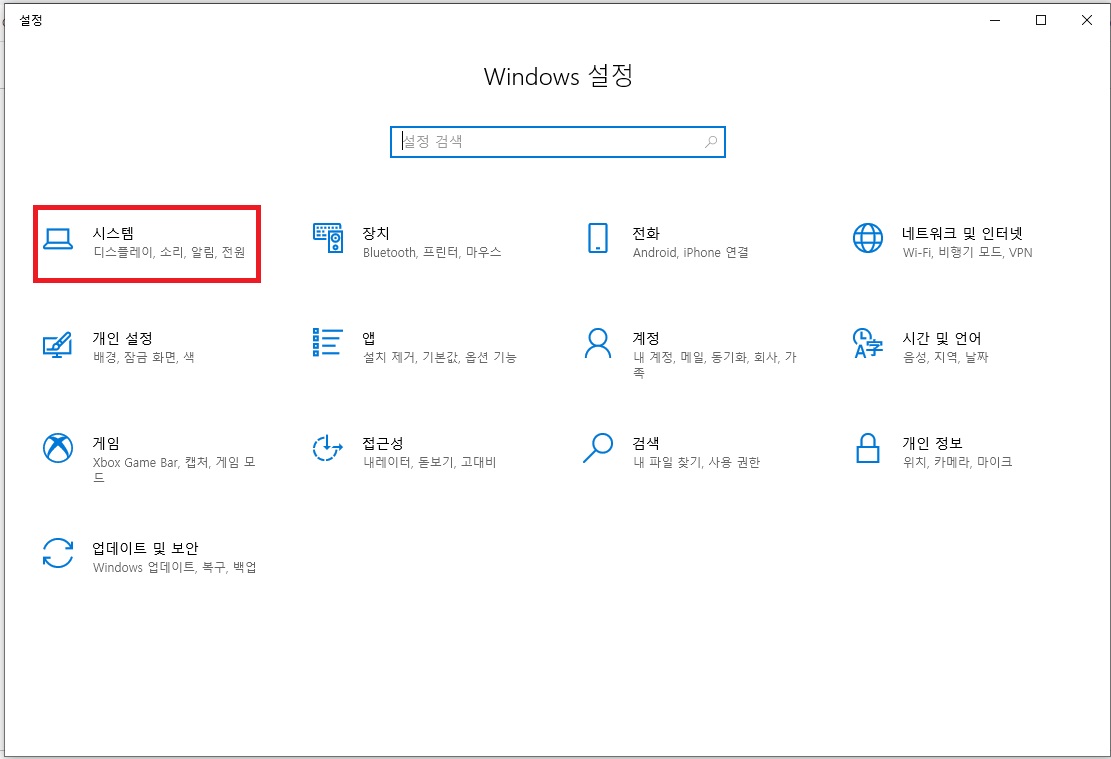
시스템에서 왼쪽 메뉴에 멀티태스킹을 클릭한 다음에 여러 창으로 작업의 체크박스 3개와 창 끌기를 켬으로 해주시면 되요. 그럼 화면 분할하는 기본 설정이 완료되었습니다.

그 다음 화면 분할하는 것은 정말 쉬워요. 메인으로 사용할 창을 선택해주세요. 그 다음 키보드에서 윈도우키 또는 Fn + 왼쪽 화살표를 선택하면 오른쪽에 놓을 창을 선택할 수 있어요. 왼쪽에는 한글 창을 그리고 오른쪽에는 워드 창을 띄워볼게요.

그럼 아래 이미지 처럼 두개의 창이 나눠지는 것을 볼 수 있어요. 그리고 가운데 분할선을 이용해 크기도 조절할 수 있답니다. 여기서 3분할을 하고 싶으면 윈도우 키 또는 Fn + 위쪽 방향키를 해주면 된답니다.


윈도우 화면 분할을 사용하면 듀얼모니터를 사용할수 없는 환경에서도 쉽게 화면을 나눠서 업무를 할 수 있어요.

반응형
'IT 잡학세상 > 윈도우 사용 노하우' 카테고리의 다른 글
| 윈도우 사용자계정 컨트롤 설정 방법 (0) | 2023.06.07 |
|---|---|
| 컴퓨터 윈도우 버전 확인 하기 (2) | 2023.06.06 |
| 윈도우 절전 모드 해제 그리고 설정 방법 (0) | 2023.05.04 |
| 윈도우 방화벽 해제 방법 알아보기 (0) | 2023.03.22 |
| 윈도우 작업 표시줄 검색창 없애는 방법 (0) | 2023.03.21 |
이 글을 공유하기










